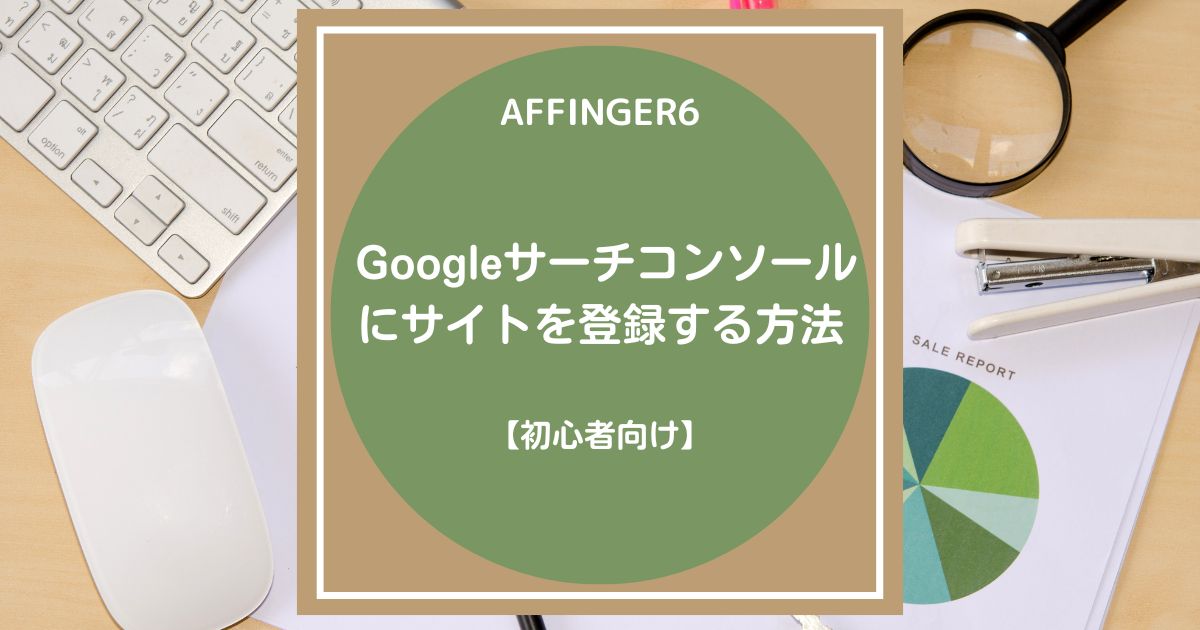Googleサーチコンソールではあなたのサイトが「どんなキーワードで表示されたのか」を確認することができたり、あなたのサイトのページが「どれくらいインデックスされているか」などを調べることができます。
「どんなキーワードで表示されたのか」が確認できるのはサイトを運営をする上でとても役に立ちます。
ここではWordPress有料テーマ:AFFINGER6(アフィンガー6)でGoogleサーチコンソールに登録する方法を初心者向けに解説しています。
Googleサーチコンソールの登録する手順
- Googleサーチコンソールの公式ページにアクセスする
- Googleサーチコンソールに登録するサイトのURLを入力する
- サイトの所有権を確認する
① Googleサーチコンソールの公式ページにアクセスする
まずGoogleサーチコンソールの公式ページにアクセスします。
② Googleサーチコンソールに登録するサイトのURLを入力する
サイトを登録するには「ドメイン」と「URLプレフィックス」の2通りの方法で登録可能ですが、今回は初心者向けの「URLプレフィックス」で登録します。
URL入力欄に登録するサイトのURLを入力します。
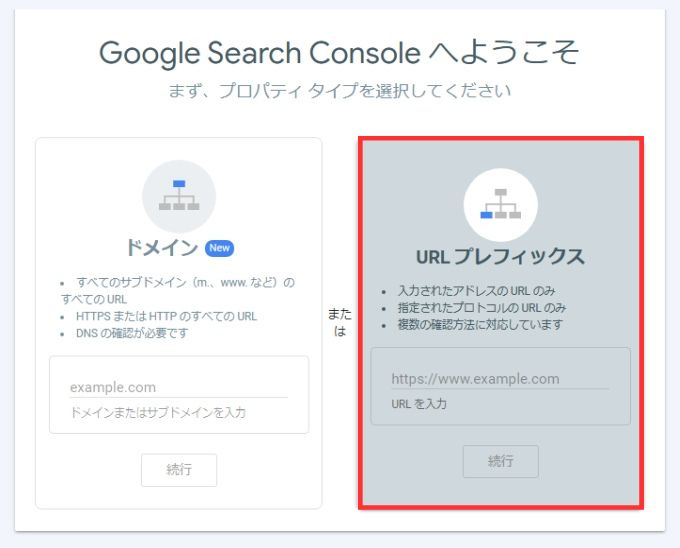
③ サイトの所有権を確認する
URLを入力して「続行」をクリックすると登録するサイトがあなたが所有するものなのかを確認する画面が表示されます。
所有権の確認方法はいくつかありますが、ここでは「HTMLタグ」を選択します。
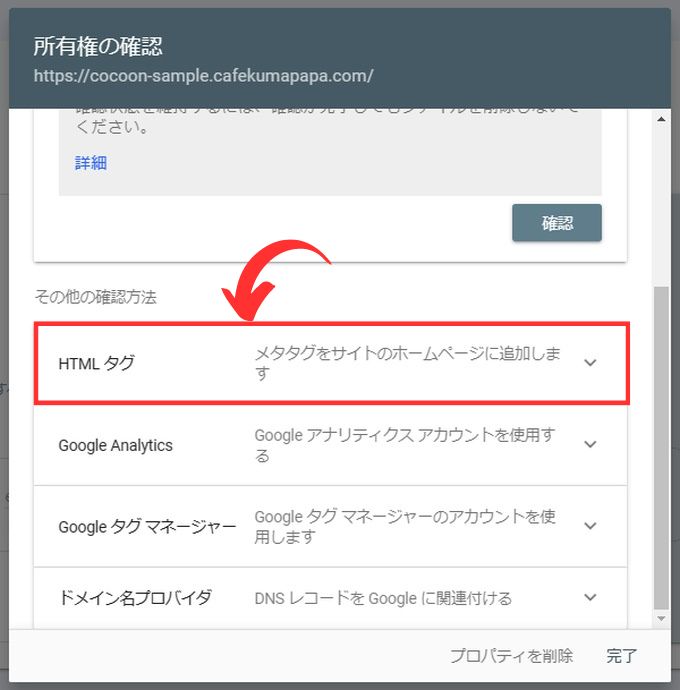
下の赤枠内の確認用タグをコピーします。
このコピーしたタグをAFFINGER管理画面に貼り付けますが、その後に「確認」をクリックする必要がありますので、このページは表示したままにしておいてください。
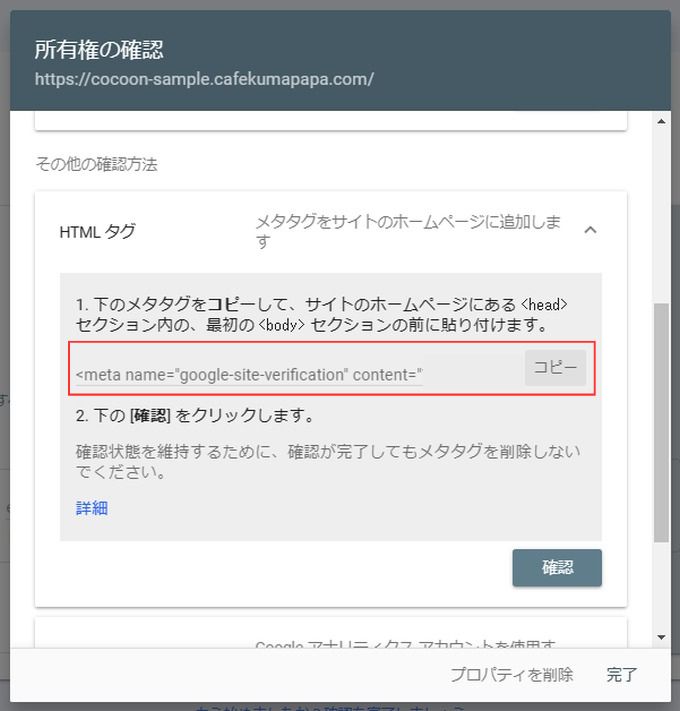
「AFFINGER管理」→「Google・広告/AMP」を選択します。
「サーチコンソールHTMLタグ」にコピーした「確認用タグ」を貼り付けます。
注意として、すべてを貼り付けるわけではなく
<meta name=・・・ content="ここの部分のみ貼り付けます" />
貼り付けたら設定を保存してください。
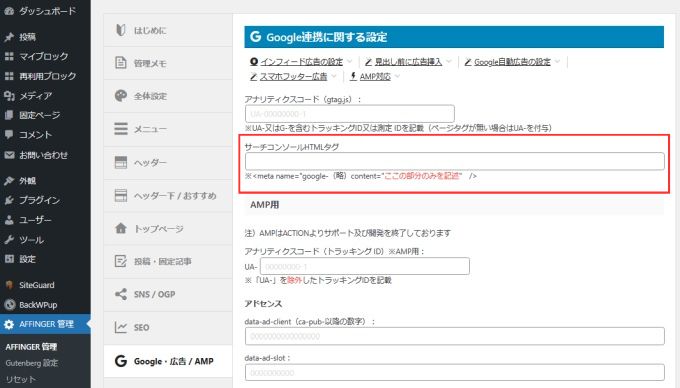
「所有権の確認」画面に戻って「確認」をクリックします。
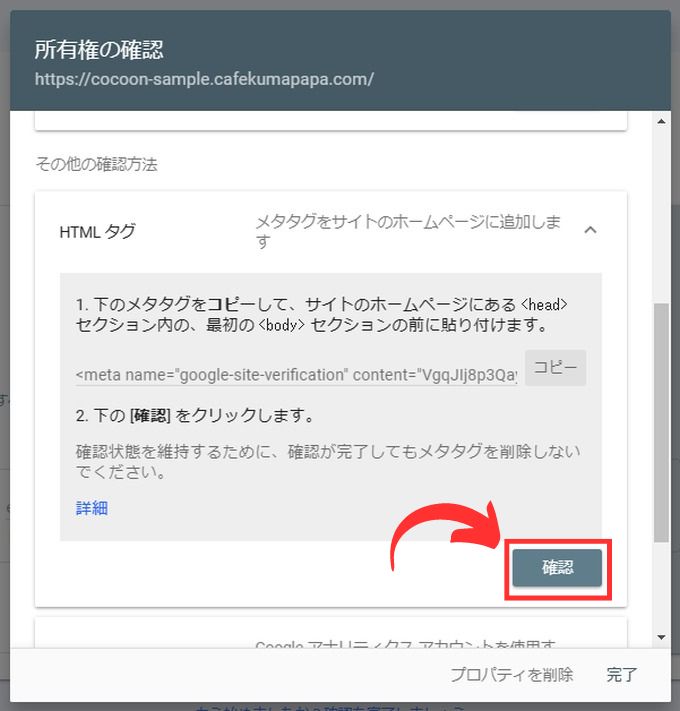
次のような画面が表示されればGoogleサーチコンソールへの登録は完了です。
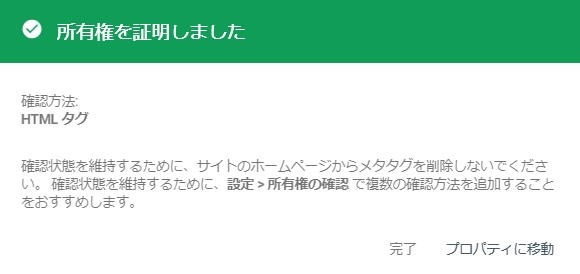
「プロパティに移動」をクリックして実際表示を確認してみてください。
登録してすぐには数値は反映されませんので、1日程度時間をおいてから確認すればパフォーマンスを確認することができるようになります。
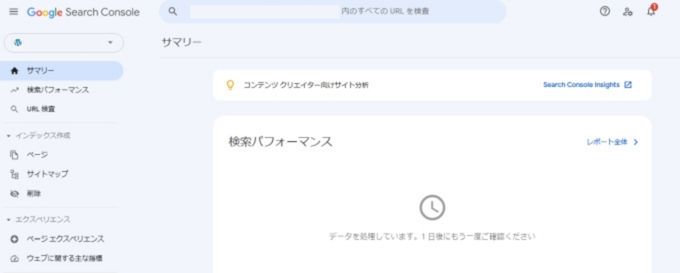
GoogleサーチコンソールにXMLサイトマップを送信する
Googleサーチコンソールの登録が完了したら自分のサイトのXMLサイトマップをGoogleサーチコンソールに送信しましょう。

XMLサイトマップって?
XMLサイトマップとは検索エンジン向けに自分のサイトをわかりやすく説明するためのXML形式ファイルのことです。

なんでGoogleサーチコンソールにXMLサイトマップを送信するの?
XMLサイトマップをGoogleサーチコンソールに送信することで
「私のサイトにはこんなページがありますよ」
とこちらからのアクションでGoogle(検索エンジン)に知ってもらうことができるわけです。
これによって検索エンジン側であなたのサイトページを早く検索結果画面に表示させることができる可能性があります。
あくまで検索結果にあなたのサイトページを表示させるかどうかは、検索エンジン側の評価と判断になりますからXMLサイトマップを送信して、必ず検索結果にあなたのサイトが表示されるようになるわけではありません。
ですが、Googleサーチコンソールに登録したら早い段階でXMLサイトマップを送信しておいて損はないです。

そもそもXMLサイトマップの作成方法がわからないよ。
XMLサイトマップはプラグインを利用すれば、簡単に作成することができます。
XMLサイトマップの作成方法については別記事で紹介していますので、そちらを参考にしてみてください。
→ 【初心者向け】XMLサイトマップの作り方(お勧めプラグイン)
GoogleサーチコンソールへにXMLサイトマップを送信する手順
STEP.1 XMLサイトマップの作成
まずはXMLサイトマップを作成しておいてください。
作成方法がわからない方は上でも紹介している「XMLサイトマップの作り方」を参考にしてみてください。
STEP.2 GoogleサーチコンソールにXMLサイトマップのURLを入力して送信する
Googleサーチコンソールを開きます。
① サイトマップを選択します。
② 新しいサイトマップの追加でXMLサイトマップのURLを入力します。
③ 「送信」ボタンをクリック
④ 送信されたサイトマップで「成功しました」と表示されればOKです。
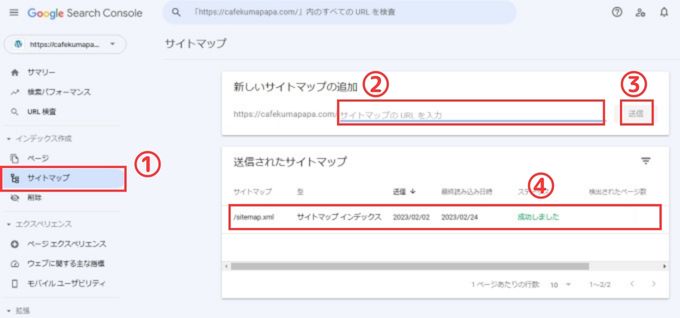
XMLサイトマップのURLを確認する方法
※ XML Sitemap & Google Newsプラグインを利用しています。
作成したXMLサイトマップのURLがわからないって方は「設定」→「XMLサイトマップ」から「XMLサイトマップインデックス」をクリックします。
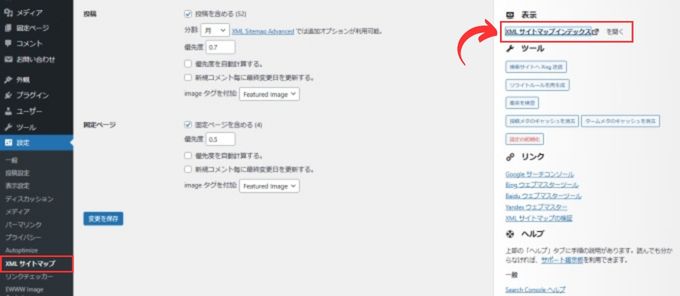
表示されたページの上部に表示されているのがXMLサイトマップのURLです。
このURLをGoogleサーチコンソールに送信すればOKです。
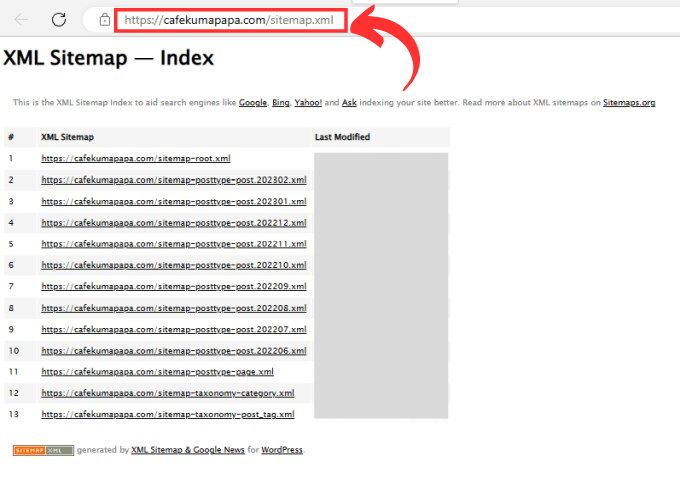
以上がGoogleサーチコンソールへの登録とXMLサイトマップの送信方法になります。
Googleサーチコンソールの使い方については別記事で紹介したいと思います。

Googleサーチコンソールに既にサイトを登録済みで追加でサイトを登録したい場合は?
すでにGoogleサーチコンソールを利用していて、追加でサイトを登録したい場合はGoogleサーチコンソールを開いて下画像の「プロパティを追加」から登録することができます。
登録手順は上記で解説した手順と同様になります。
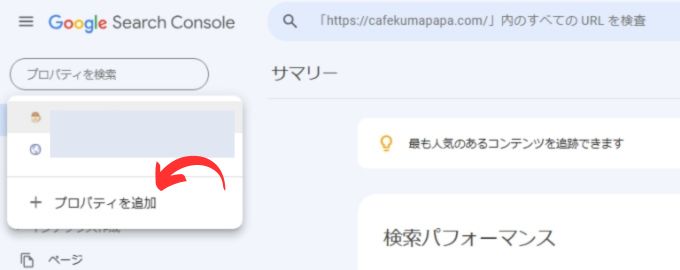
また、自分のサイトを分析・運営するのにGoogleサーチコンソールの他にGoogleアナリティクスも活用するのがお勧めです。
Googleアナリティクスは無料で利用できる高機能なアクセス解析ツールです。
Googleサーチコンソールと連携することも可能です。
まだ、Googleアナリティクスを導入されてない方は別記事にてAFFINGER6(アフィンガー6)での導入方法を解説していますのでそちらを参考にしてみてください。
→ AFFINGER6(アフィンガー6)でGoogleアナリティクスを導入する方法
AFFINGER6の使い方
AFFINGER6の使い方については、このブログで詳しく解説しています。
-

-
AFFINGER6の使い方【まとめ】-初心者向けガイド-
2025/7/8 AFFINGER6
AFFINGER6の使い方に関するまとめ記事です。 記事数が多いので、知りたい内容を目次から探してみてください。 設定に関する使い方 インストールの方法 AFFINGER6を使えるようにするまでの手順 ...